Win7系统彻底删除打印机的方法
发布时间:2016-03-01 来源:查字典编辑
摘要:打印机是我们日常使用中常见的设备,经常把它连接到电脑上,打印文件时使用,但是如果想把当下的打印机换掉,重新连接上另一个,小编建议大家还是彻底...
打印机是我们日常使用中常见的设备,经常把它连接到电脑上,打印文件时使用,但是如果想把当下的打印机换掉,重新连接上另一个,小编建议大家还是彻底卸载打印机再进行安装,为什么这么说呢?因为有些用户来反映说,虽然卸载了打印机,但是一刷新之后还是会自动的装上,而且卸载的时候很难找到卸载的按钮,所以说彻底卸载打印机是件比较难的事情。下面小编来教大家如何彻底卸载打印机。
彻底删除打印机步骤:
1、单击“开始菜单”,选择“设备和打印机”;
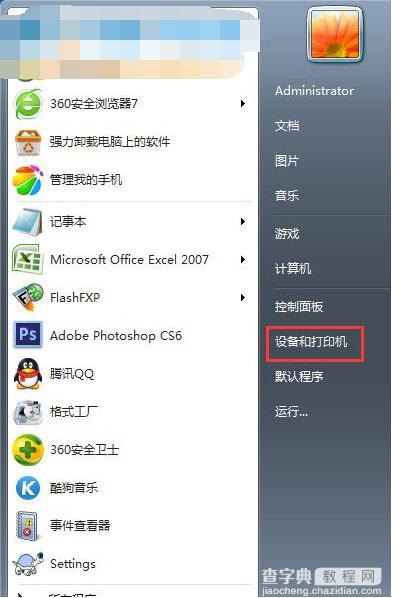 2、选中你要删除的打印机,然后点击菜单上的“打印机服务器属性”,如下图:
2、选中你要删除的打印机,然后点击菜单上的“打印机服务器属性”,如下图:
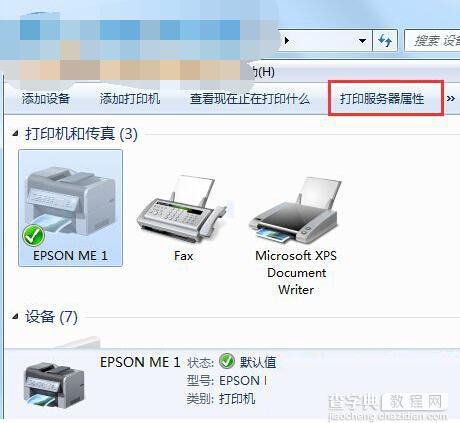 3、弹出打印服务器属性后,切换到“驱动程序”选项卡下,然后再选择你要删除的打印机,点击下方的“删除”按钮;
3、弹出打印服务器属性后,切换到“驱动程序”选项卡下,然后再选择你要删除的打印机,点击下方的“删除”按钮;
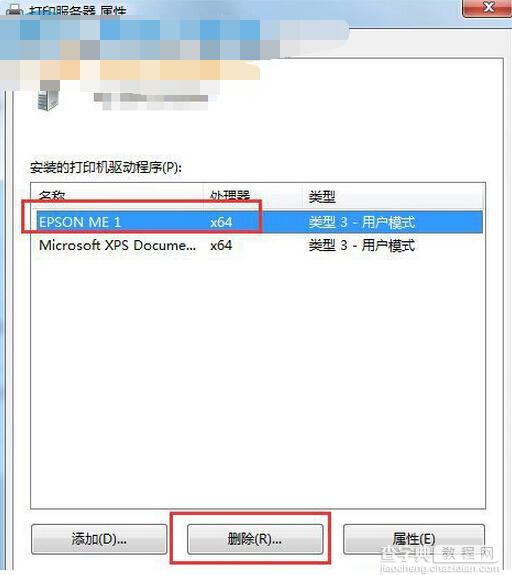 4、在弹出的选择窗口中,选择“删除驱动和驱动程序包”,然后点击确定;
4、在弹出的选择窗口中,选择“删除驱动和驱动程序包”,然后点击确定;
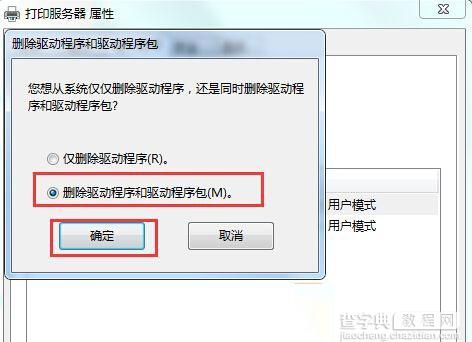 5、除完成后,我们再回到“设备和打印机”窗口中,右键点击打印机删除即可。
5、除完成后,我们再回到“设备和打印机”窗口中,右键点击打印机删除即可。
一些不了解方法的用户也许觉得打印机就像恶魔一样,一旦装上就卸不掉了,其实并非如此,以上的方法就可以彻底卸载哦!不信的朋友可以试试看!


